フォーマットを変更する
動画クリエイティブ作成時に設定したフォーマットを後から変更できます。
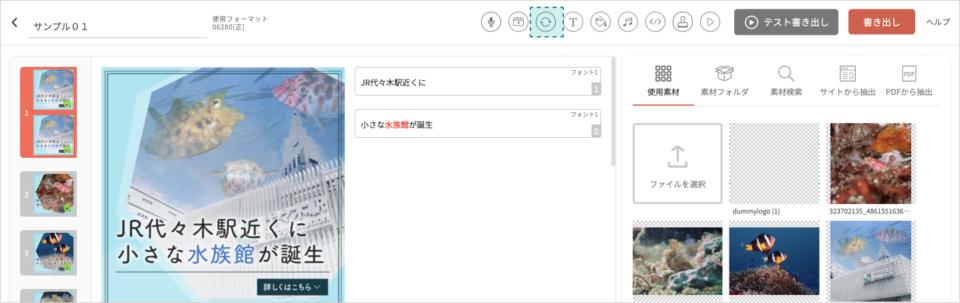
1 フォーマット変更のイメージ

2 フォーマット変更の仕組み
フォーマットの変更は変更前の編集データを引き継いで別のフォーマットで編集を続けます。
2-1 フォーマット変更時の編集データの詳細
| 編集データ | 引き継ぎ | 詳細 |
| テキスト | ◯ | シーン1から順にシーン毎に引き継がれ、溢れたテキストは削除され 足りないテキストはテキストが空の状態で引き継がれます。 |
| 素材 | ◯ | シーン1から順に素材の枠毎に引き継がれ、溢れた素材は削除され 足りない素材は素材が挿入されていない状態で引き継がれます。 設定した挿入素材の編集は引き継がれません。 |
| カラー設定 | ◯ | 設定しているカラーがそのまま引き継がれます。 |
| スタンプ設定 | ✗ | スタンプは全て削除されます。 |
| フォント設定 | △ | 設定しているフォントは全て変更後のフォント設定に変わります。 |
フォント設定は同じフォーマットのサイズ違いの場合に設定しているフォントを引き継ぐことができます。
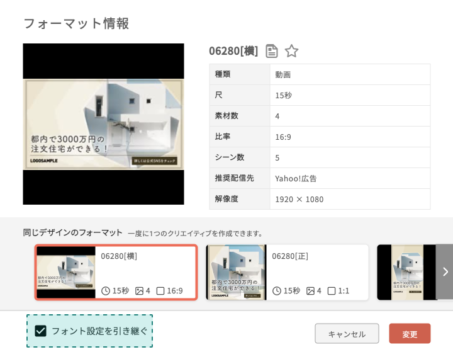
3 フォーマットの変更方法
動画編集メニューのフォーマットの変更をクリックするとフォーマット選択画面が表示されます。
任意のフォーマットを選択すると編集画面に変更後のフォーマットが適応されます。
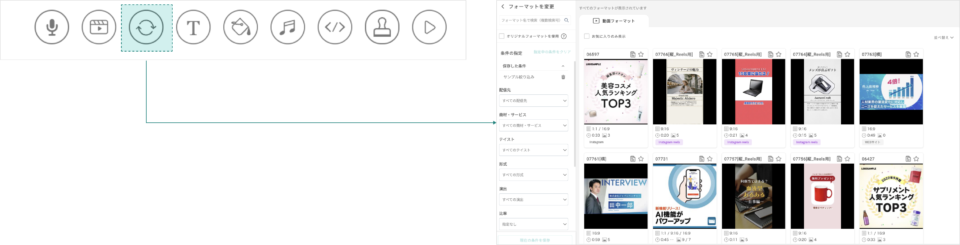
フォーマット変更の注意点
フォーマットの変更はもとに戻せないので、元の編集データを複製して変更することを推奨しています。